 |
 |
|
||
 |
||||
Instrucciones detalladas de configuración
Previsualización y ajuste del área de escaneo
Una vez seleccionados los ajustes básicos y la resolución, podrá previsualizar su imagen y seleccionar o ajustar el área de la imagen de cada imagen en una ventana Previsualización en su pantalla. Hay dos tipos de previsualización disponibles.
La previsualización Normal muestra el área de escaneo en su totalidad para que pueda seleccionar el área de escaneo y modificar los ajustes de forma manual. Si la casilla de verificación Miniatura no está marcada, haga clic en el botón Previsualización para abrir la ventana de previsualización normal.
La previsualización en Miniatura (sólo disponible en los modos Fácil y Profesional) muestra la imagen (o imágenes) previsualizada(s) como miniatura(s) con la exposición y el área de la imagen escaneada automáticamente seleccionadas. Si la casilla de verificación Miniatura sí está marcada, haga clic en el botón Previsualización para abrir la ventana de previsualización en miniatura.
Para previsualizar su imagen, siga los siguientes pasos.
 |
Haga clic en Previsualización. Si desea cambiar el tipo de previsualización, seleccione la ficha Normal o Miniatura en la ventana Previsualización si ésta está disponible.
|
 Nota:
Nota:|
Dependiendo del tipo de documento y otros ajustes, quizás no pueda cambiar el tipo de previsualización.
Puede cambiar el tamaño de la ventana Previsualización. Para ajustar el tamaño de la ventana Previsualización, haga clic en la esquina de dicha ventana y arrástrela.
Si no se muestra el diálogo Previsualización, la imagen (o imágenes) aparecerá(n) en el modo previsualización por defecto. Si se muestra el diálogo Previsualización, la imagen (o imágenes) aparecerá(n) en el modo previsualización utilizado antes de la previsualización.
Si cambia el ajuste de Previsualización se inicializarán algunos ajustes cambiados tras la previsualización.
Si desea más información, consulte la Ayuda de EPSON Scan.
|
EPSON Scan pre-escaneará la imagen (o imágenes) y la(s) mostrará en una de las ventanas de Previsualización:
Previsualización normal
|
Documento
|
Película
|
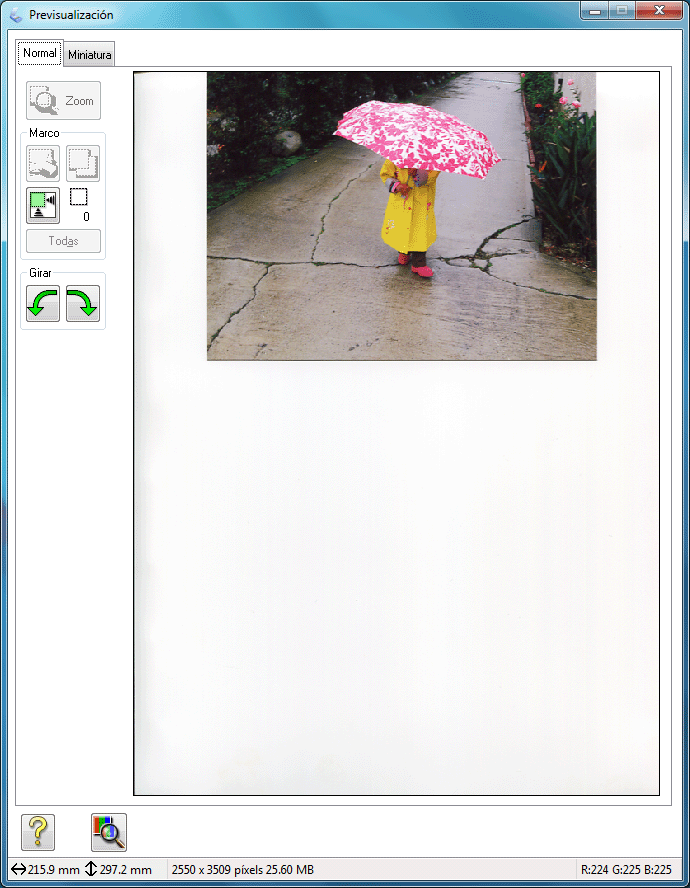 | 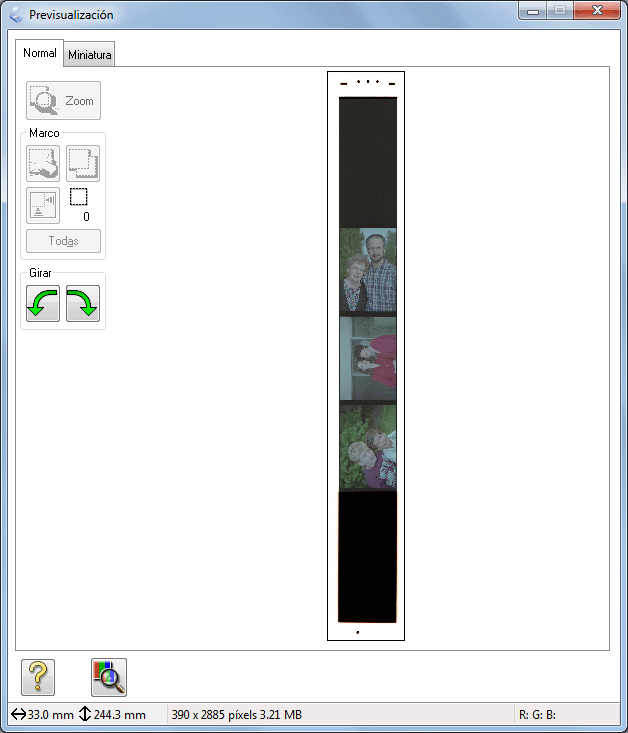 |
Previsualización en miniatura
|
Documento
|
Película
|
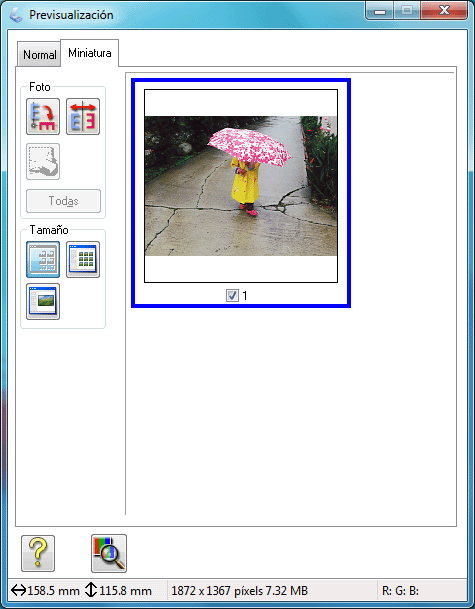 |
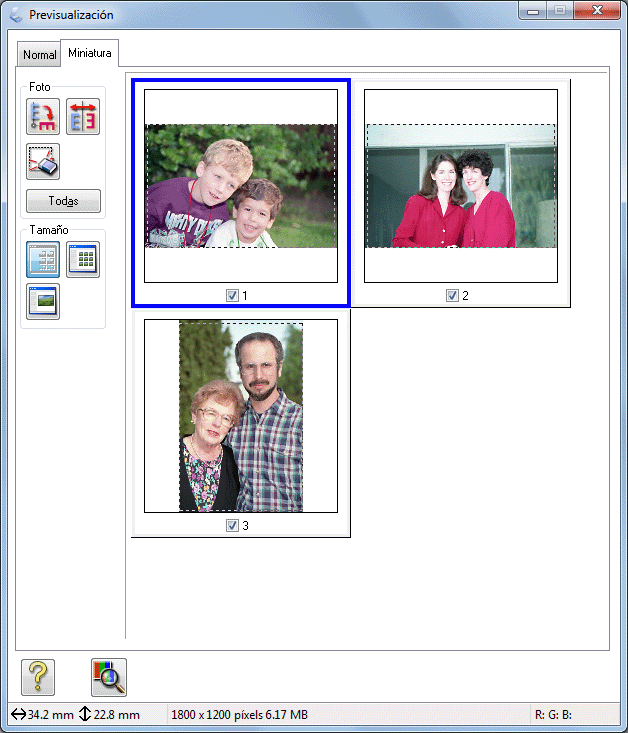 |
 |
En la previsualización normal, puede hacer lo siguiente para ajustar las imágenes.
|
Para seleccionar el área de escaneo, haga clic en el icono de localización automática  para colocar un marco que delimite el área de su imagen. Puede mover el marco para cambiar el área de escaneo. Consulte las instrucciones en Creación de un marco en una imagen previsualizada.
para colocar un marco que delimite el área de su imagen. Puede mover el marco para cambiar el área de escaneo. Consulte las instrucciones en Creación de un marco en una imagen previsualizada.
 para colocar un marco que delimite el área de su imagen. Puede mover el marco para cambiar el área de escaneo. Consulte las instrucciones en Creación de un marco en una imagen previsualizada.
para colocar un marco que delimite el área de su imagen. Puede mover el marco para cambiar el área de escaneo. Consulte las instrucciones en Creación de un marco en una imagen previsualizada. Nota:
Nota:|
Si va a escanear a un tamaño distinto del original, primero tendrá que seleccionar el Tamaño Destino y crear, automáticamente, un marco proporcional a este tamaño. Después, podrá copiar el marco y colocarlo en cada imagen que desee escanear con ese tamaño.
|
Para ampliar o reducir la imagen previsualizada en el modo de previsualización normal, ajuste el tamaño de la ventana Previsualización. El tamaño de la imagen varía en función del tamaño de la ventana Previsualización.
Para ampliar una imagen en el modo de previsualización normal, haga clic dentro del área de escaneo y luego en el botón Zoom.
 Nota:
Nota:|
El botón Zoom pasa a ser Compl en Zoom.
El botón Compl pasa a ser Zoom en Completo.
|
Para ajustar la calidad de la imagen, haga clic en el área (o áreas) de escaneo que desee modificar y realice los ajustes. Consulte las instrucciones en Ajuste del color y otros ajustes de la imagen.
En la previsualización de miniatura, puede hacer lo siguiente para ajustar las imágenes.
Para ampliar una imagen en la previsualización Miniatura haga doble clic sobre la miniatura.
Puede ajustar el tamaño de la miniatura con los botones Vista en miniatura <Grande>  , Vista en miniatura <Pequeña>
, Vista en miniatura <Pequeña>  o Una imagen a tamaño completo
o Una imagen a tamaño completo  .
.
 , Vista en miniatura <Pequeña>
, Vista en miniatura <Pequeña>  o Una imagen a tamaño completo
o Una imagen a tamaño completo  .
.Para rotar una imagen o girarla horizontalmente (como si se reflejara en un espejo), haga clic en la miniatura y luego en el icono de rotación  o en el icono de espejo
o en el icono de espejo  .
.
 o en el icono de espejo
o en el icono de espejo  .
.Para ajustar el área de escaneo y recortar la imagen de un modo diferente, puede crear y mover un marco que delimite el área de escaneo. Consulte las instrucciones en Creación de un marco en una imagen previsualizada.
Para ajustar la calidad de la imagen, haga clic en la imagen (o imágenes) o en el área (o áreas) de escaneo que desee modificar y realice los ajustes. Consulte las instrucciones en Ajuste del color y otros ajustes de la imagen. Si desea aplicar los ajustes realizados en todas sus imágenes, haga clic en el botón Todas.
Creación de un marco en una imagen previsualizada
Un marco es una línea punteada móvil que aparece en los bordes de la imagen previsualizada para señalar el área de escaneo.
Puede mover el marco y ajustar su tamaño. Si está viendo la previsualización normal, podrá crear múltiples marcos (hasta 50) en cada imagen a fin de escanear diferentes áreas de la imagen en archivos de escaneo independientes.
 Para películas o diapositivas:
Para películas o diapositivas:|
Al utilizar la previsualización Miniatura, EPSON Scan crea automáticamente un marco alrededor de su imagen (o imágenes). Si necesita ajustar un marco, haga clic en su interior y luego en el
 icono de eliminación de marco antes de realizar los pasos indicados en esta sección. Si no necesita realizar ningún ajuste, vaya a la sección Ajuste del color y otros ajustes de la imagen. icono de eliminación de marco antes de realizar los pasos indicados en esta sección. Si no necesita realizar ningún ajuste, vaya a la sección Ajuste del color y otros ajustes de la imagen. |
 |
Para dibujar un marco, mueva el cursor sobre una imagen previsualizada. El puntero se convertirá en una cruz.
|
 Nota:
Nota:|
Si está viendo una previsualización normal y sólo tiene una foto en la superficie para documentos, podrá hacer clic en el icono de localización automática
 para dibujar automáticamente un marco; después, continúe con el paso 3. para dibujar automáticamente un marco; después, continúe con el paso 3.Si va a escanear a un tamaño distinto del original, primero tendrá que seleccionar el Tamaño Destino y crear, automáticamente, un marco proporcional a este tamaño.
|
 |
Coloque el puntero en la zona donde desee colocar la esquina de su marco y haga clic. Mantenga pulsado el botón del mouse y arrastre las cruces sobre la imagen hasta la esquina opuesta del área de escaneo deseada. Suelte el botón del mouse. Verá la línea punteada móvil del marco.
|
 |
Para ajustar el marco, realice una de las acciones siguientes.
|
Para mover el marco, coloque el cursor dentro del marco. El puntero se convertirá en una mano. Haga clic en el marco y arrástrelo hasta el lugar deseado.
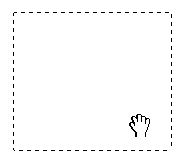
Para cambiar el tamaño del marco, coloque el cursor sobre el extremo o la esquina del marco. El puntero se convertirá en una flecha doble recta o inclinada. Haga clic en el extremo o esquina y arrástrelo hasta alcanzar el tamaño deseado.
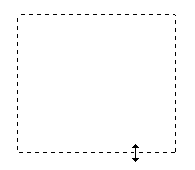
 Nota:
Nota:|
Para limitar el movimiento del marco únicamente a la vertical u horizontal, mantenga pulsada la tecla Shift (Mayúsculas) mientras mueve el marco.
Para limitar el tamaño del marco únicamente a las proporciones actuales, mantenga pulsada la tecla Shift (Mayúsculas) mientras cambia el tamaño del marco.
Para unos resultados y exposición de la imagen óptimos, asegúrese de que todos los lados del marco están dentro de la imagen previsualizada. No incluya en el marco ninguna zona de las que rodea a la imagen previsualizada.
|
 |
Sólo tendrá que dibujarlos como se indica en los pasos 1 al 3, o hacer clic en el icono
 copiar marco para crear más marcos del mismo tamaño. Puede mover y cambiar el tamaño de todos los marcos como se describe en el paso 3. Para borrar un marco, haga clic dentro de él y luego en el icono de copiar marco para crear más marcos del mismo tamaño. Puede mover y cambiar el tamaño de todos los marcos como se describe en el paso 3. Para borrar un marco, haga clic dentro de él y luego en el icono de  borrar marco. borrar marco. |
 |
Para ajustar la calidad de la imagen, haga clic en la imagen (o imágenes) o en el área (o áreas) de escaneo que desee modificar y realice los ajustes. Si desea más información, consulte Ajuste del color y otros ajustes de la imagen. Si desea aplicar los ajustes realizados a todas sus imágenes o áreas de escaneo, haga clic en Todas.
|
 Nota:
Nota:|
Si dibuja varios marcos, asegúrese de hacer clic en Todas en la ventana Previsualización antes de escanear. De lo contrario, sólo se escaneará el área que hay dentro del último marco dibujado.
|
Ajuste del color y otros ajustes de la imagen
Después de previsualizar su imagen (o imágenes) y tras ajustar el área de escaneo, puede modificar la calidad de la imagen, si es preciso. EPSON Scan ofrece todo tipo de ajustes para mejorar el color, la definición, el contraste y otros aspectos que afectan a la calidad de la imagen. Antes de hacer ajustes, haga clic en la imagen o en el marco del área que desee ajustar.
|
Histograma
|
Ofrece una interface gráfica para ajustar los niveles de luminosidad, sombra y gama individualmente.
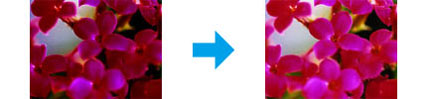 |
|
Corrección de Tono
|
Ofrece una interface gráfica para ajustar los niveles de tono individualmente.
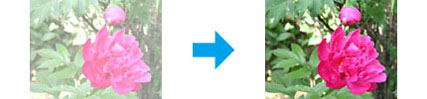 |
|
Ajuste de Imagen
|
Ajusta el brillo, el contraste y el balance de los colores rojo, verde y azul de toda la imagen.
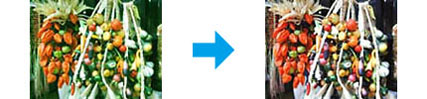 |
|
Paleta de colores
|
Ofrece una interface gráfica para ajustar los niveles de los semitonos tales como los matices de la piel, sin influir en las zonas luminosas y oscuras de la imagen.
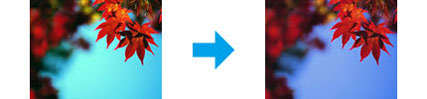 |
|
Desenfocar máscara
|
Aumenta la definición de los bordes de las áreas de imagen para obtener una imagen más clara en general.
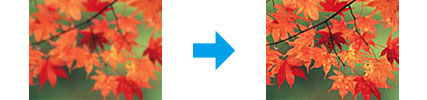 |
|
Destramado
|
Quita la trama arrugada que puede aparecer en las zonas de la imagen sutilmente sombreadas, como los tonos de la piel.
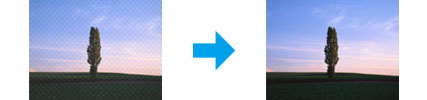 |
|
Restauración de Color
|
Recupera los colores de las fotos desvaídas automáticamente.
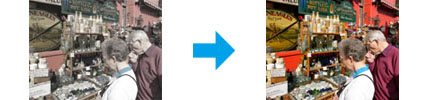 |
|
Corrección claroscuro
|
Quita las sombras de las fotos que tienen una luz de fondo excesiva.
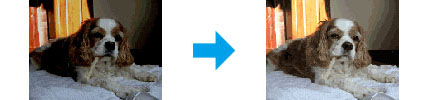 |
|
Eliminación del Polvo
|
Elimina las marcas de polvo de los originales automáticamente.
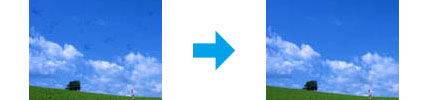 |
|
Mejora del texto
|
Mejora el reconocimiento de texto al explorar los documentos de texto.
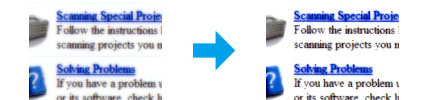 |
|
Auto Segmentación de Área
|
Al separar el texto de la imagen hace que las imágenes en blanco y negro sean más claras y el reconocimiento de texto más preciso.
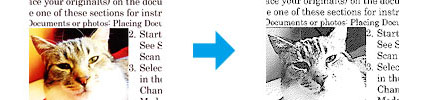 |
|
Eliminar color
|
Escanea sin un determinado color. Puede seleccionar entre rojo, azul o verde.
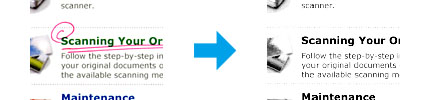 |
|
Mejora de Color
|
Mejora un color determinado. Puede seleccionar entre rojo, azul o verde.
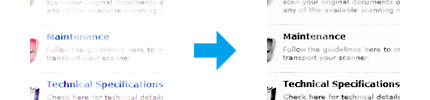 |
Si desea más información, consulte la Ayuda de EPSON Scan.
